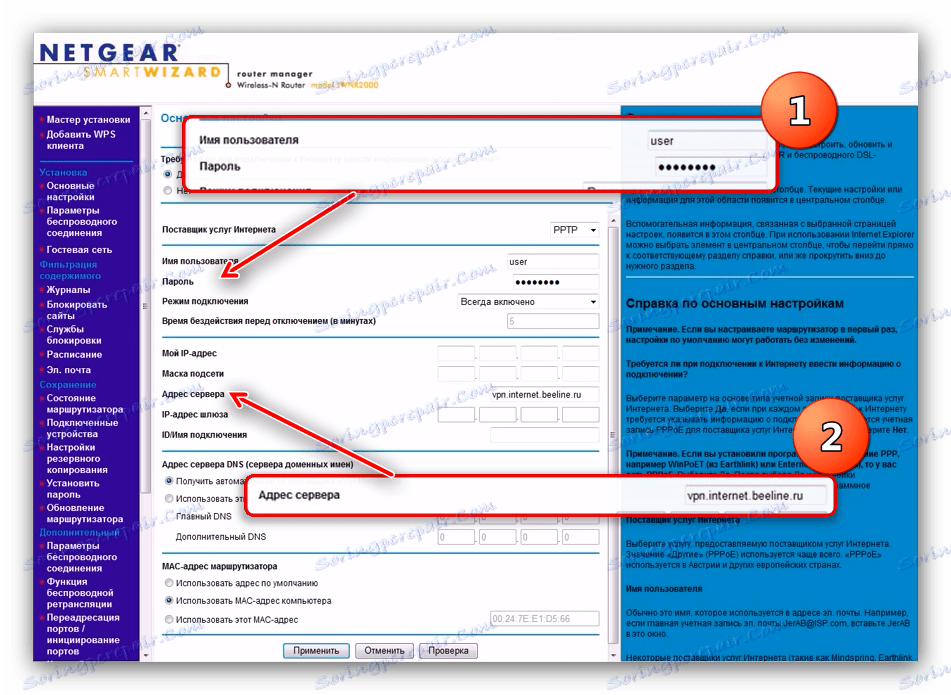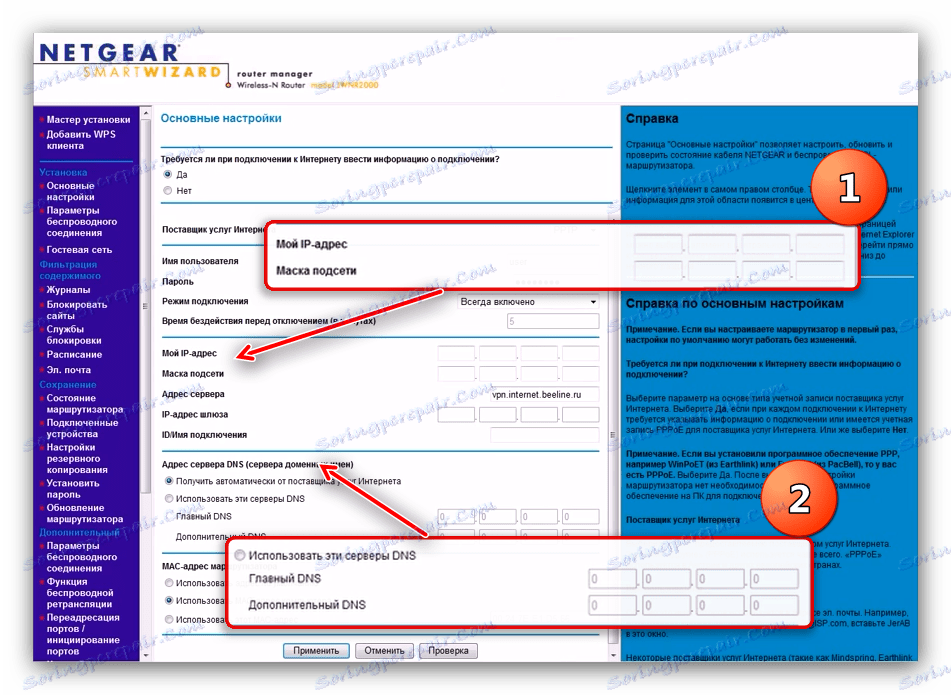Nastavimo usmerjevalnike Netgear N300
Netgear usmerjevalniki se redko nahajajo v postsovjetskih okoljih, vendar so se uspeli uveljaviti kot zanesljive naprave. Večina usmerjevalnikov tega proizvajalca, ki so na našem trgu, sodijo v proračun in razrede srednjega razreda. Eden od najbolj priljubljenih so usmerjevalniki serije N300 - konfiguracija teh naprav bo podrobneje obravnavana.
Vsebina
Prednastavljanje usmerjevalnikov N300
Za začetek je treba pojasniti pomembno točko - indeks N300 ni številka modela ali oznaka modela. Ta indeks prikazuje največjo hitrost vgrajenega adapterja 802.11n Wi-Fi v usmerjevalniku. Skladno s tem obstaja več kot ducat pripomočkov s tem indeksom. Vmesniki teh naprav se skoraj ne razlikujejo drug od drugega, zato je spodnji primer mogoče uspešno uporabiti za konfiguracijo vseh možnih sprememb modela.
Pred začetkom konfiguracije mora biti usmerjevalnik pravilno pripravljen. Ta stopnja vključuje naslednje ukrepe:
- Izberite mesto usmerjevalnika. Takšne naprave je treba namestiti proč od virov možnih motenj in kovinskih ovir, poleg tega pa je pomembno, da se izbere mesto približno sredi možnega območja pokritosti.
- Napravo povežite z napajalnikom in nato priključite kabel ISP-ja in ga priključite na računalnik za konfiguracijo. Vsa vrata so na hrbtni strani ohišja, v njih se je težko izgubiti, ker so podpisane in označene z različnimi barvami.
- Ko priključite usmerjevalnik, pojdite na računalnik ali prenosni računalnik. Odprite lastnosti LAN in nastavite parametre TCP / IPv4 za samodejno prejemanje.
![Konfiguriranje omrežne kartice za netgear n300]()
Več podrobnosti: Namestitev lokalnega omrežja v operacijskem sistemu Windows 7

Po teh manipulacijah nadaljujte s konfiguracijo omrežja Netgear N300.
Konfiguriranje družine usmerjevalnikov N300
Če želite odpreti vmesnik za nastavitve, zaženite kateri koli sodoben internetni brskalnik, vnesite naslov 192.168.1.1 in pojdite k njej. Če se naslov, ki ste ga vnesli, ne ujema, poskusite routerlogin.com ali routerlogin.net . Kombinacija za prijavo bo admin kombinacija kot prijava in password kot geslo. Natančne informacije o vašem modelu najdete na zadnji strani primera. 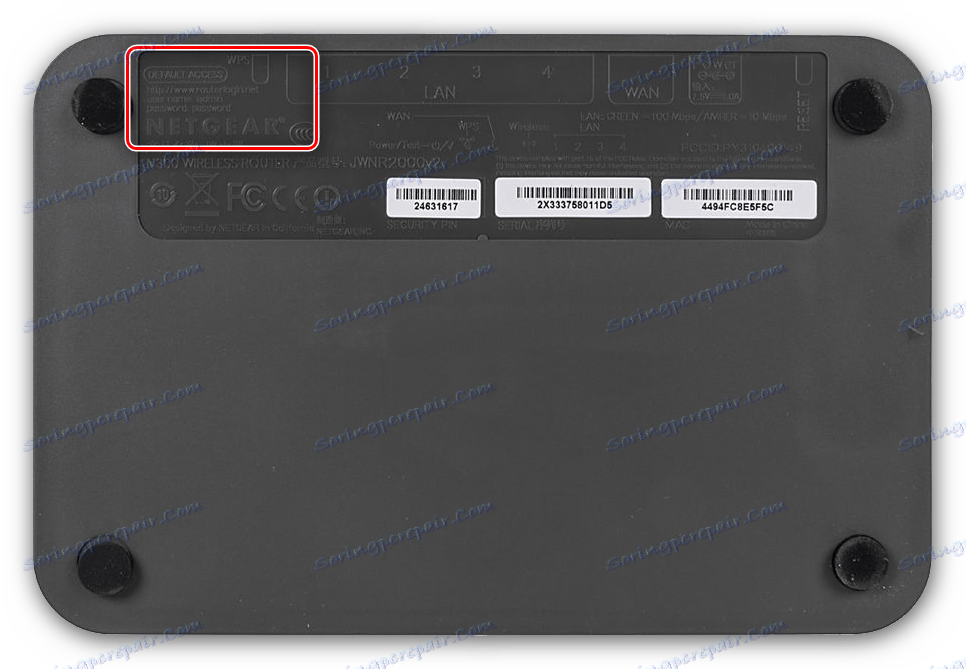
Videli boste glavno stran spletnega vmesnika usmerjevalnika - lahko začnete konfiguracijo.
Internetna nastavitev
Usmerjevalniki tega modela ponujajo celotno paleto povezav - od PPPoE do PPTP. Pokazali vam bomo nastavitve za vsako od možnosti. Nastavitve se nahajajo v "Nastavitve" - "Osnovne nastavitve" . 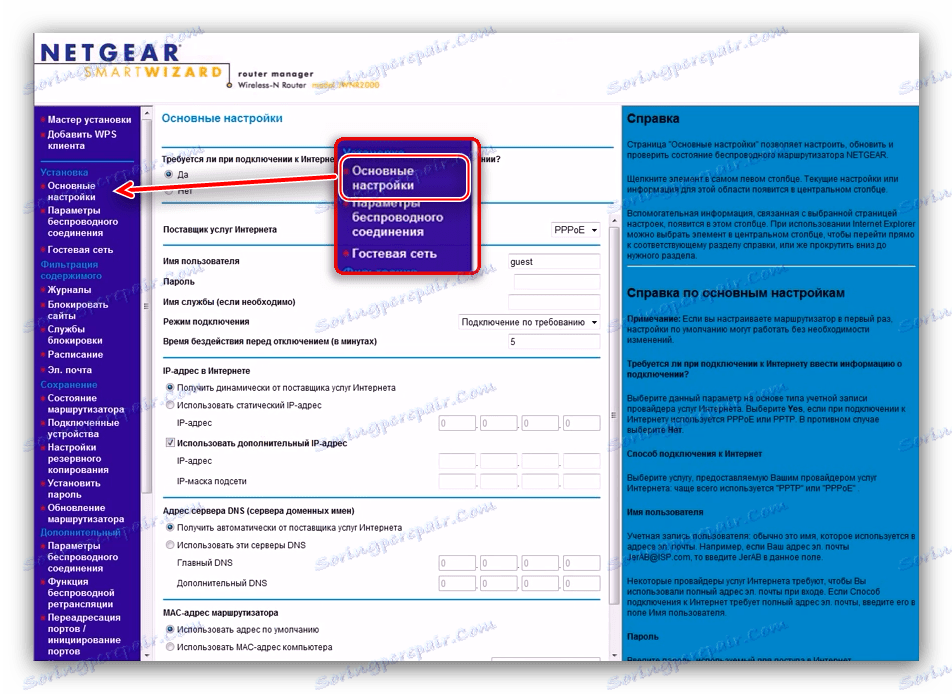
Na najnovejših različicah strojne programske opreme, znane kot NetGear genie, so ti parametri v razdelku »Dodatki«. Nastavitve ", zavihek " Nastavitve " - " Internetne nastavitve " . 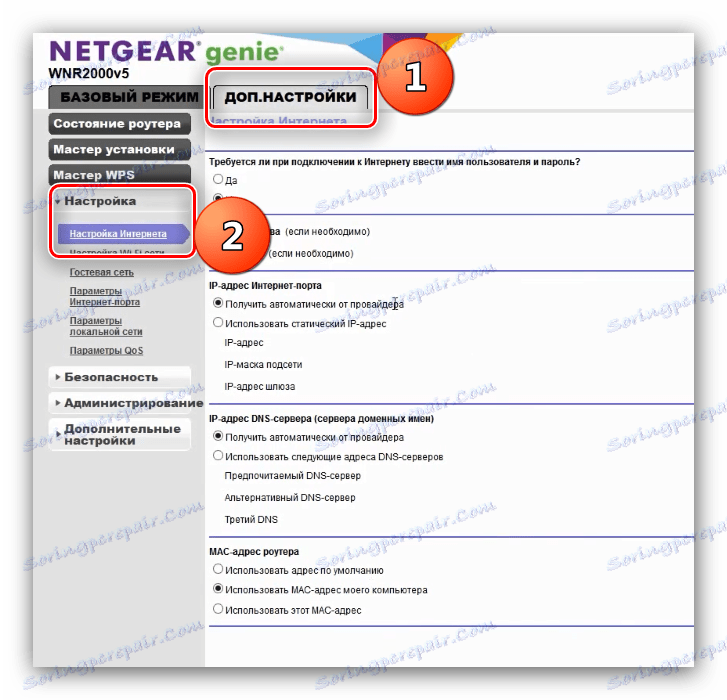
Lokacija in ime potrebnih možnosti sta enaki na obeh firmwares.
PPPoE
PPPoE povezava z NetGear N300 je konfigurirana na naslednji način:
- Preverite "Da" v zgornjem polju, ker PPPoE povezava zahteva vnos podatkov za avtorizacijo.
- Vrsta povezave je nastavljena kot "PPPoE" .
- Vnesite pooblastitveno ime in kodno besedo - operator mora te podatke posredovati v stolpcih »Uporabniško ime« in »Geslo« .
- Izberite dinamično nalaganje naslovov strežnika računalnika in domene.
- Kliknite »Uporabi« in počakajte, da usmerjevalnik shranjuje nastavitve.
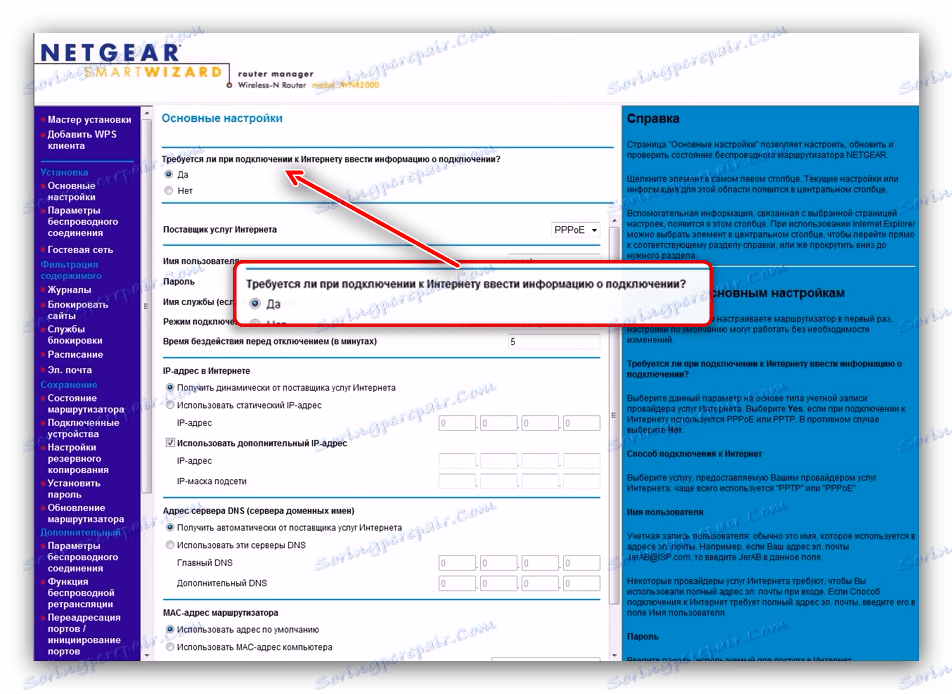
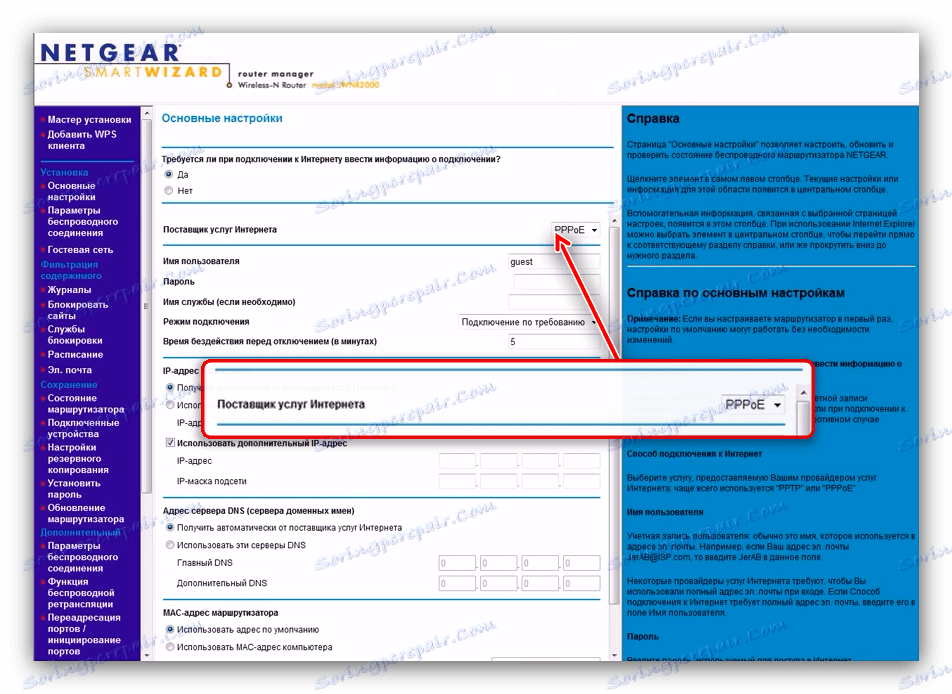
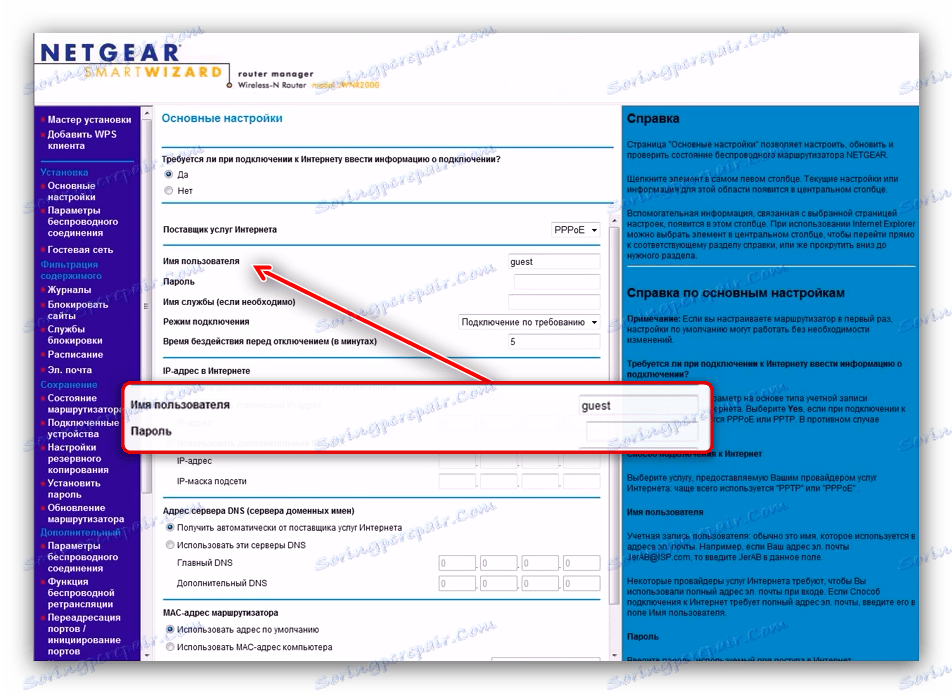
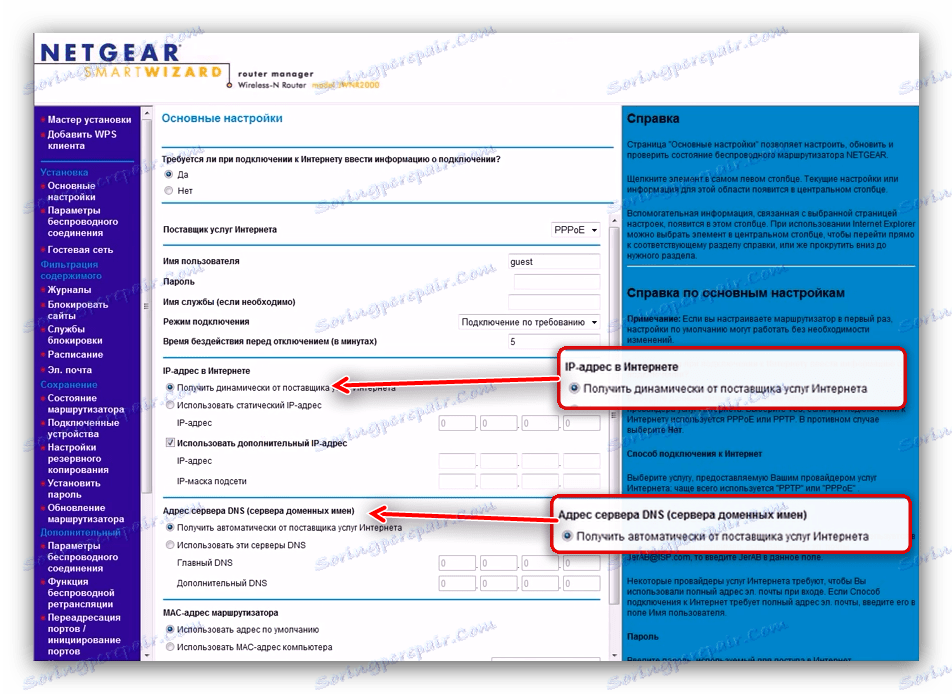
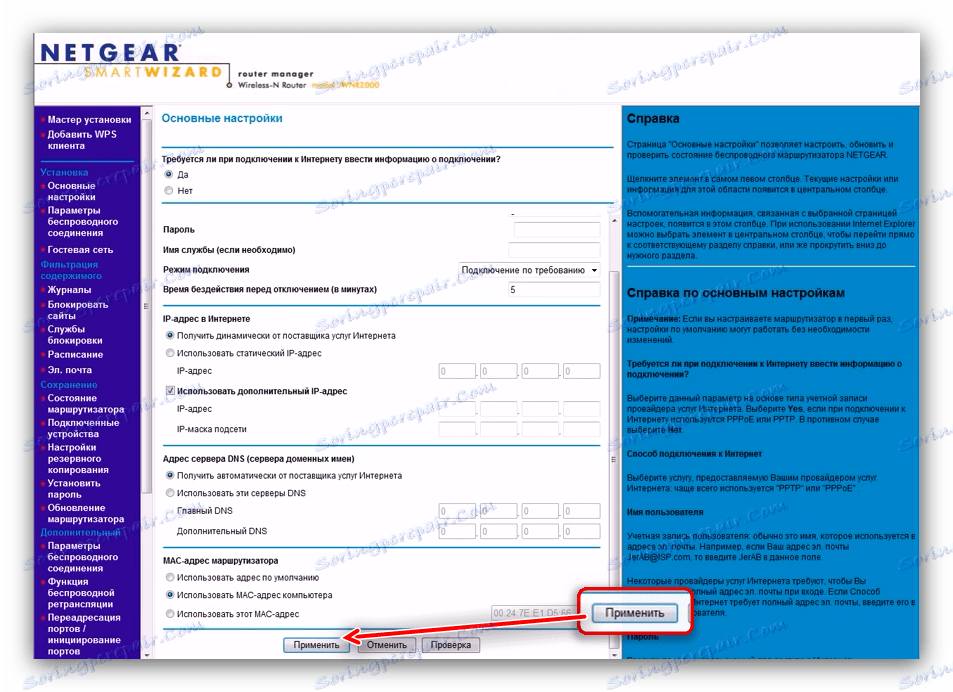
PPPoE povezava je konfigurirana.
L2TP
Povezava z določenim protokolom je povezava VPN, zato je postopek nekoliko drugačen od PPPoE.
Bodite pozorni! V nekaterih starejših različicah NetGear N300 povezava L2TP ni podprta, morda je potrebna posodobitev vdelane programske opreme!
- Označite položaj »Da« v možnostih vnosa podatkov o povezavi.
- Aktivirajte možnost "L2TP" v polju za izbiro vrste povezave.
- Vnesite podatke za avtorizacijo, ki jih prejme od operaterja.
- Nato v polju »Naslov strežnika« določite strežnik VPN ponudnika internetnih storitev - vrednost je lahko v digitalni obliki ali kot spletni naslov.
- DNS nastavite kot "Get automatically from provider" .
- Uporabite »Uporabi«, da dokončate nastavitve.
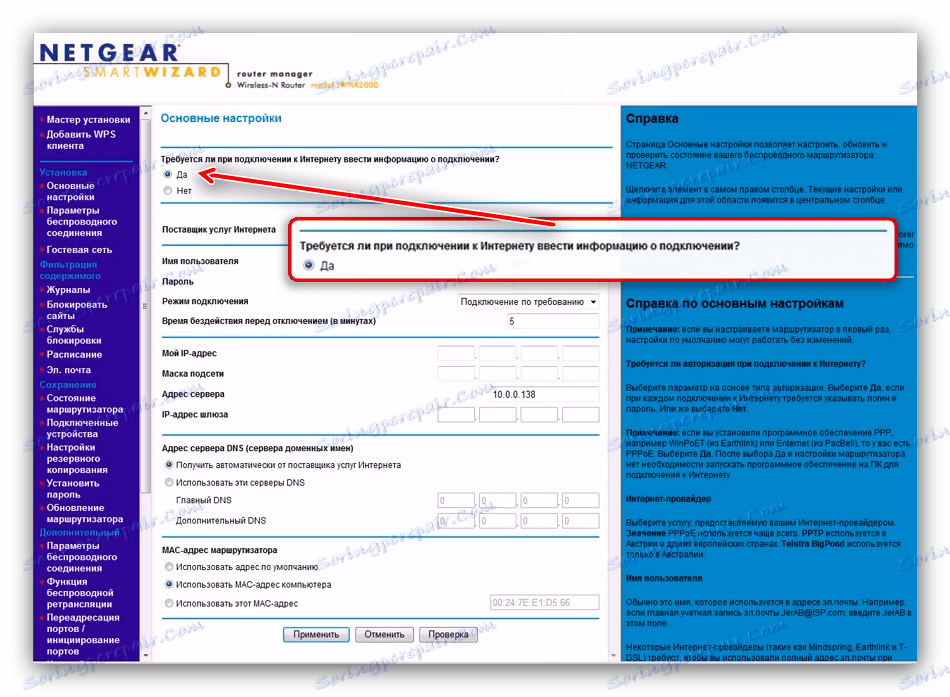
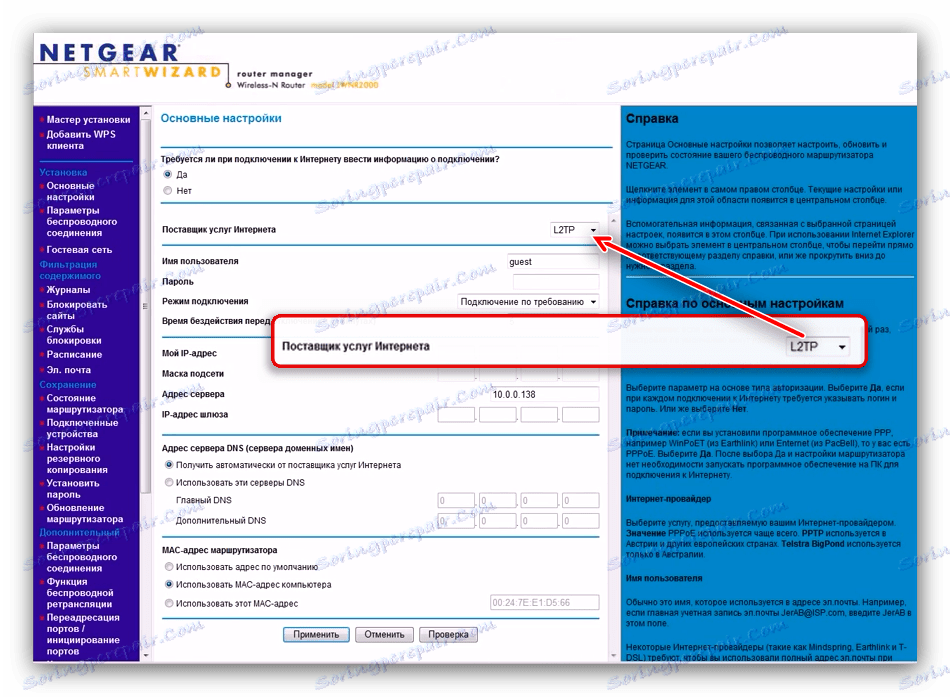
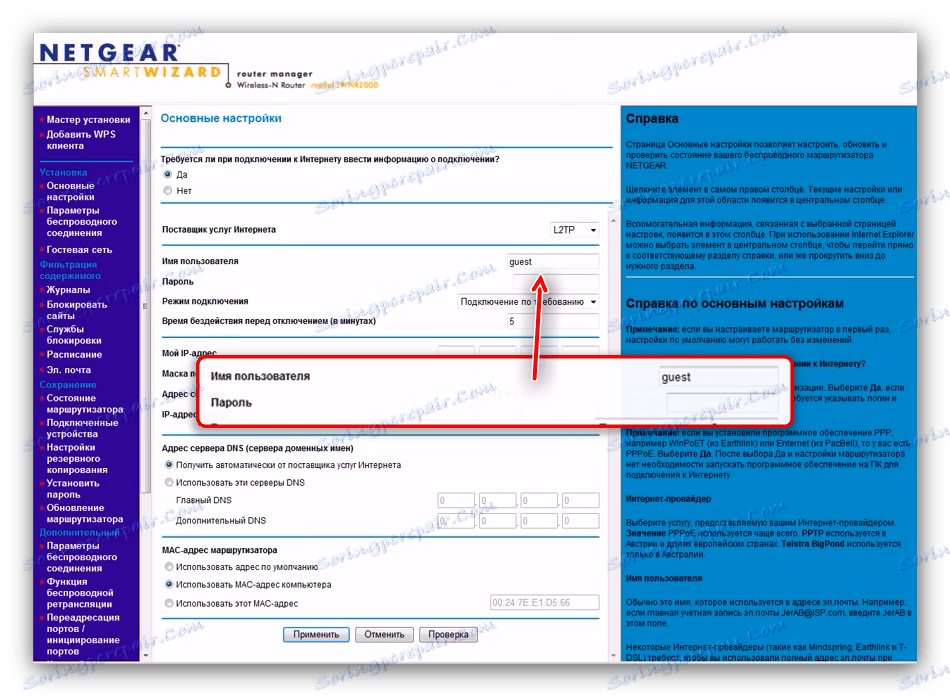
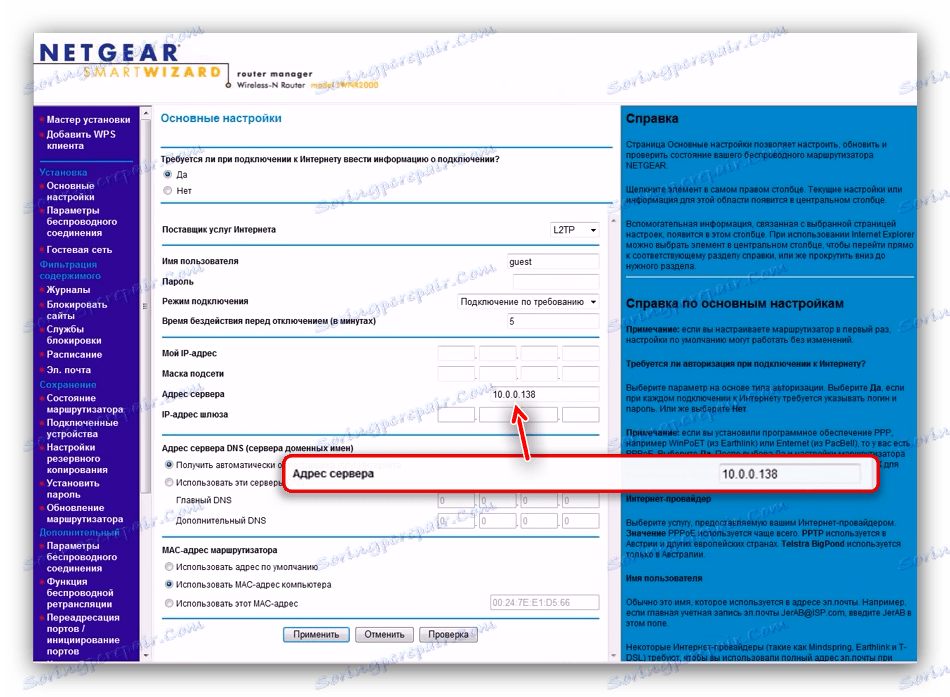

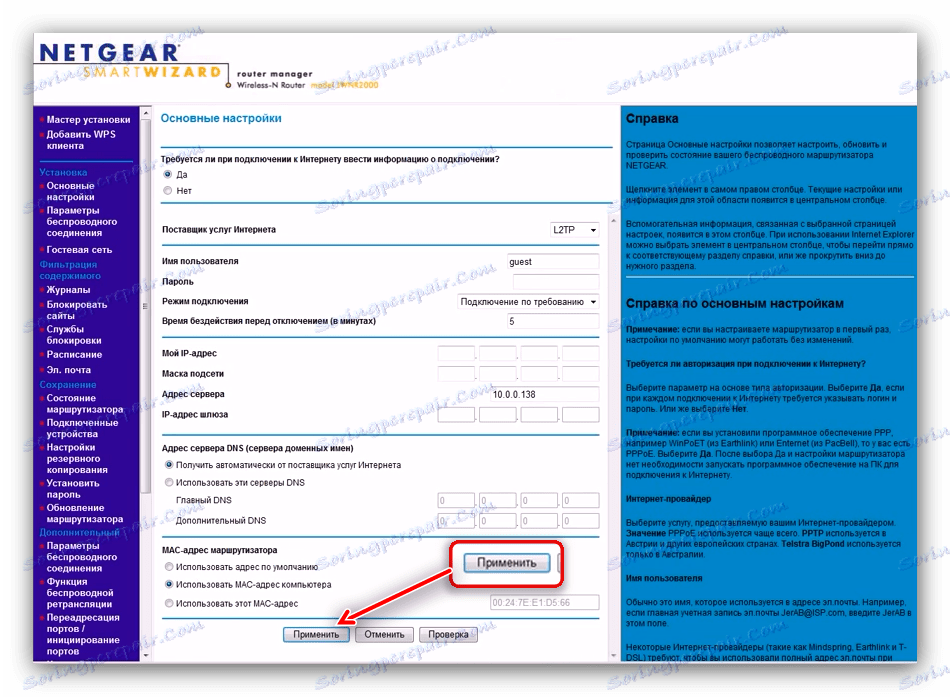
PPTP
PPTP, druga različica povezave VPN, je konfigurirana na naslednji način:
- Kot pri drugih vrstah povezav preverite možnost »Da« v zgornjem polju.
- Internetni ponudnik v našem primeru je PPTP - preverite to možnost v ustreznem meniju.
- Vnesite podatke o pooblastilu, ki jih je izdal ponudnik - najprej, uporabniško ime in geslo, nato strežnik VPN.
![Prijava, geslo in PPTP strežnik za konfiguriranje usmerjevalnika NETGEAR N300]()
Ostali koraki so drugačni za možnosti z zunanjim ali vgrajenim IP-jem. V prvem navedite želeno IP in podomrežje v označenih poljih. Izberite tudi možnost ročnega vnosa DNS strežnikov in nato navedite njihove naslove v poljih »Main« in »Additional« .![Statični PPTP naslov za nastavitev usmerjevalnika NETGEAR N300]()
Pri povezovanju z dinamičnim naslovom se ne zahtevajo nobene druge spremembe - preverite, ali ste pravilno vnesli prijavo, geslo in virtualni strežnik. - Če želite shraniti nastavitve, kliknite »Uporabi« .
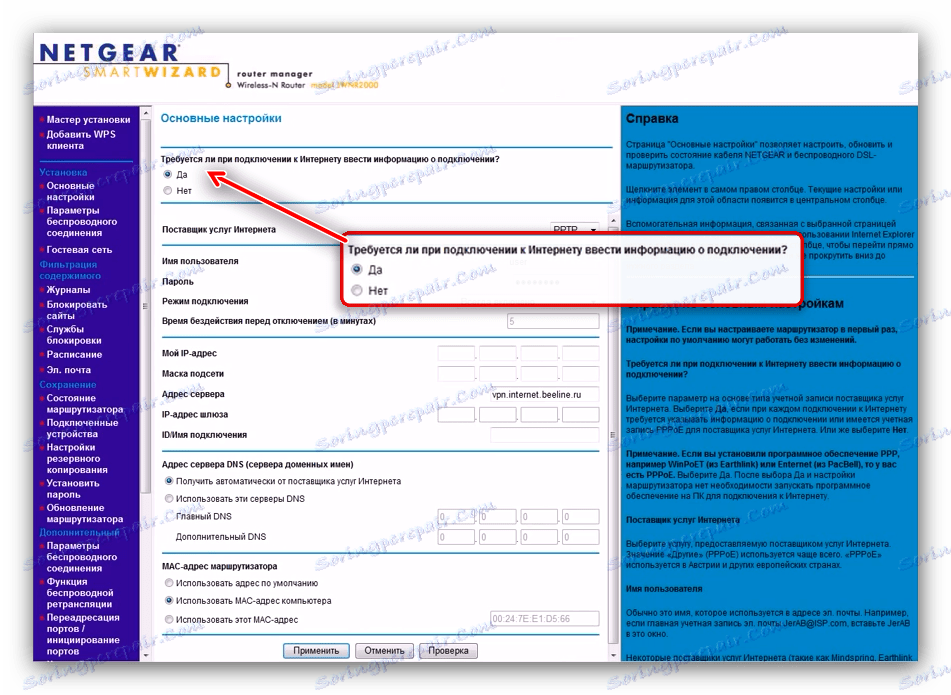
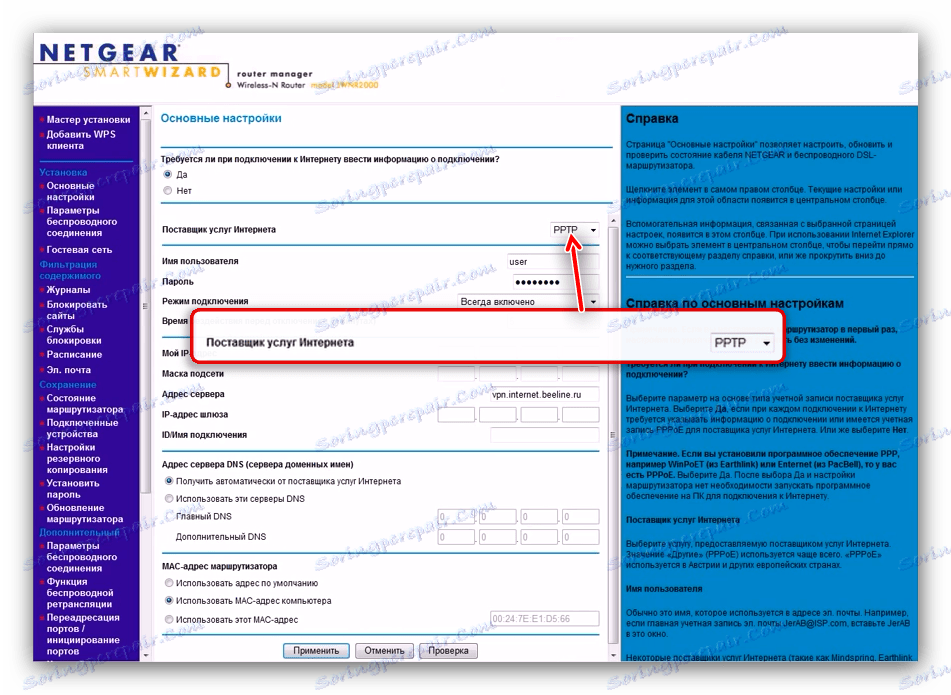
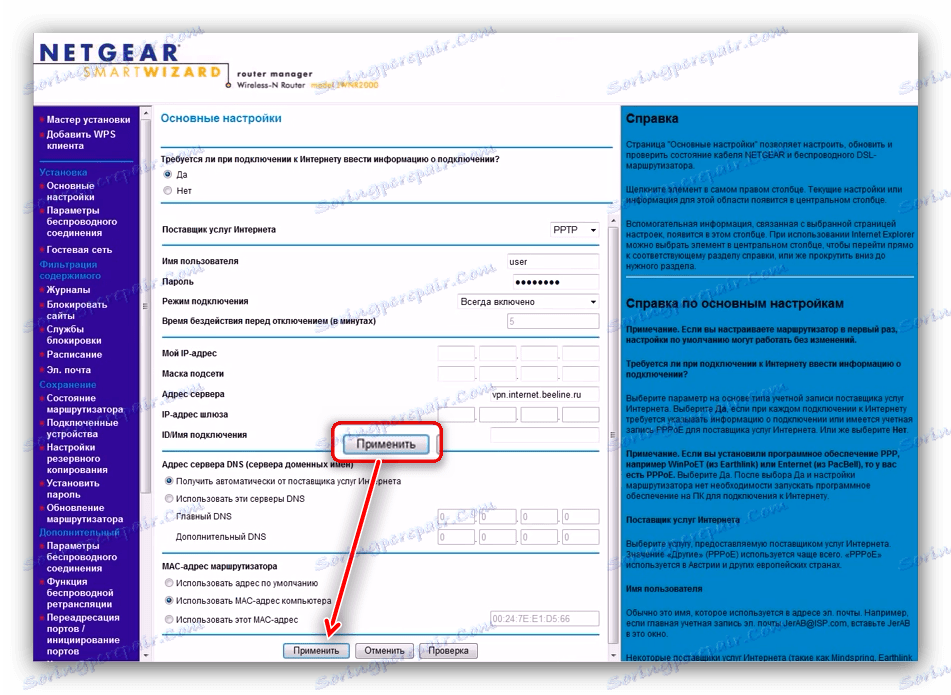
Dinamični IP
V državah CIS je vrsta povezave z dinamičnim naslovom vse bolj priljubljena. Na usmerjevalnikih Netgear N300 je nastavljen na naslednji način:
- Na vstopni točki za informacije o povezavi izberite "Ne" .
- S to vrsto potrdila prejemajo vsi potrebni podatki od operaterja, zato se prepričajte, da so možnosti naslova nastavljene na »Dinamično / samodejno pridobivanje« .
- Preverjanje pristnosti s povezavo DHCP se pogosto izvaja s preverjanjem MAC-naslova opreme. Če želite, da ta možnost deluje pravilno, morate izbrati možnost »Uporabi MAC naslov računalnika« ali »Uporabi ta MAC-naslov« v bralniku »MAC address of the router« . Ko izberete zadnji parameter, boste morali ročno registrirati želeni naslov.
- Za dokončanje konfiguracijskega postopka uporabite gumb »Uporabi« .
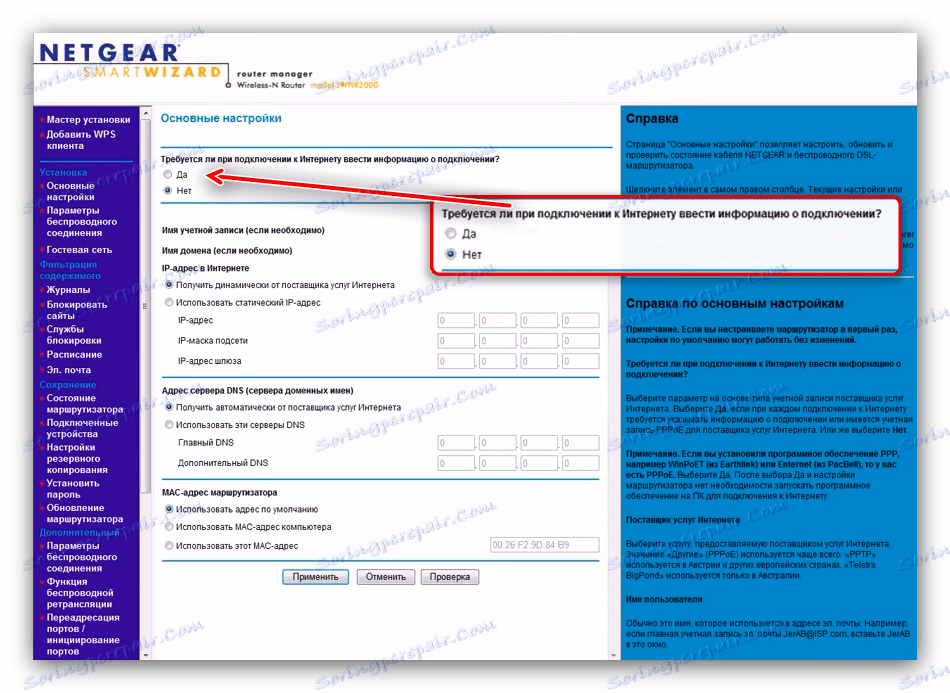
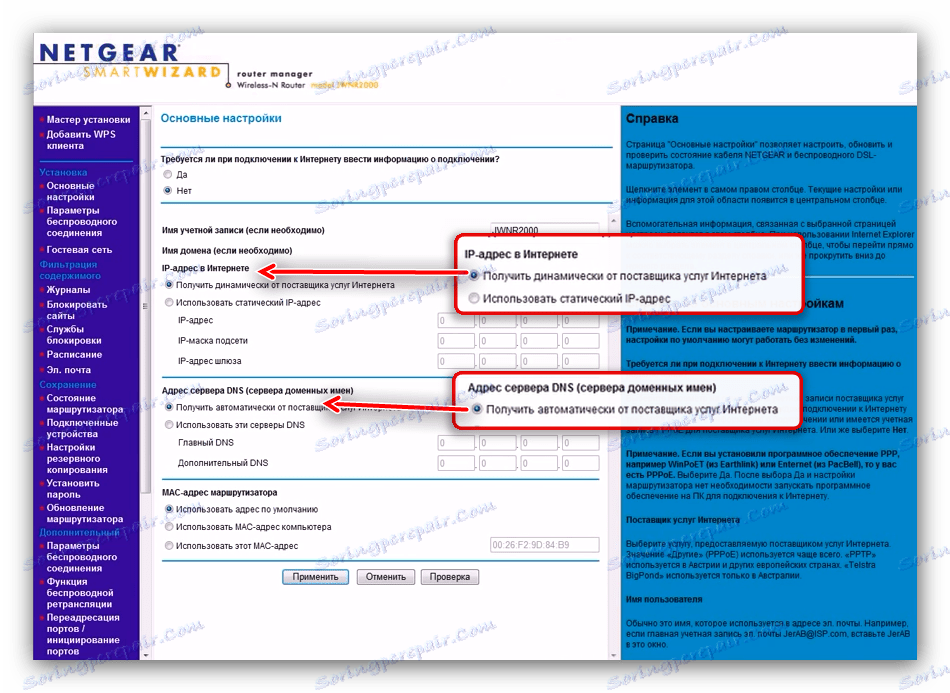
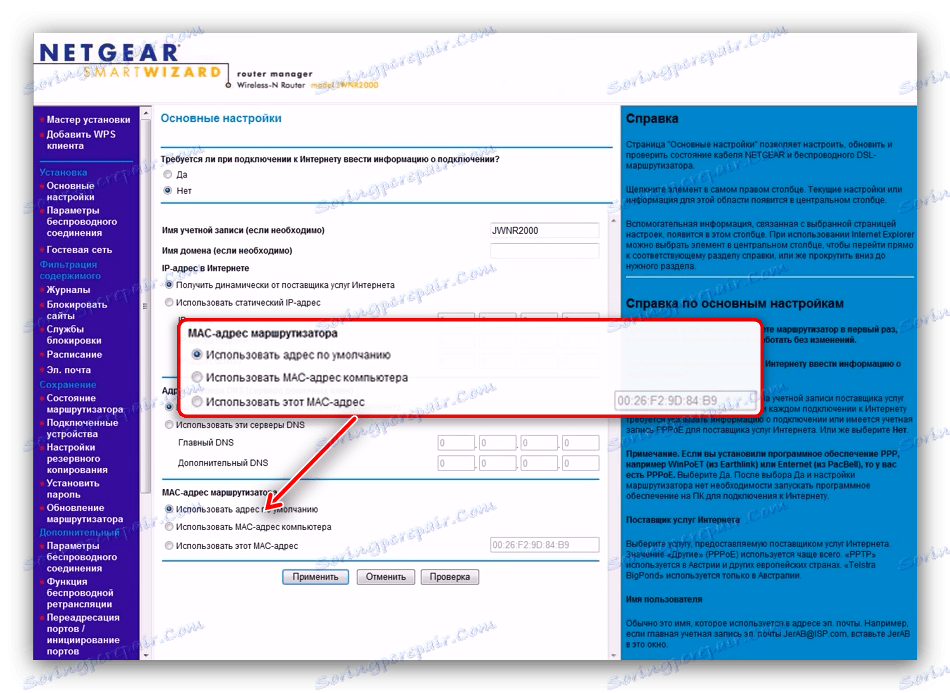
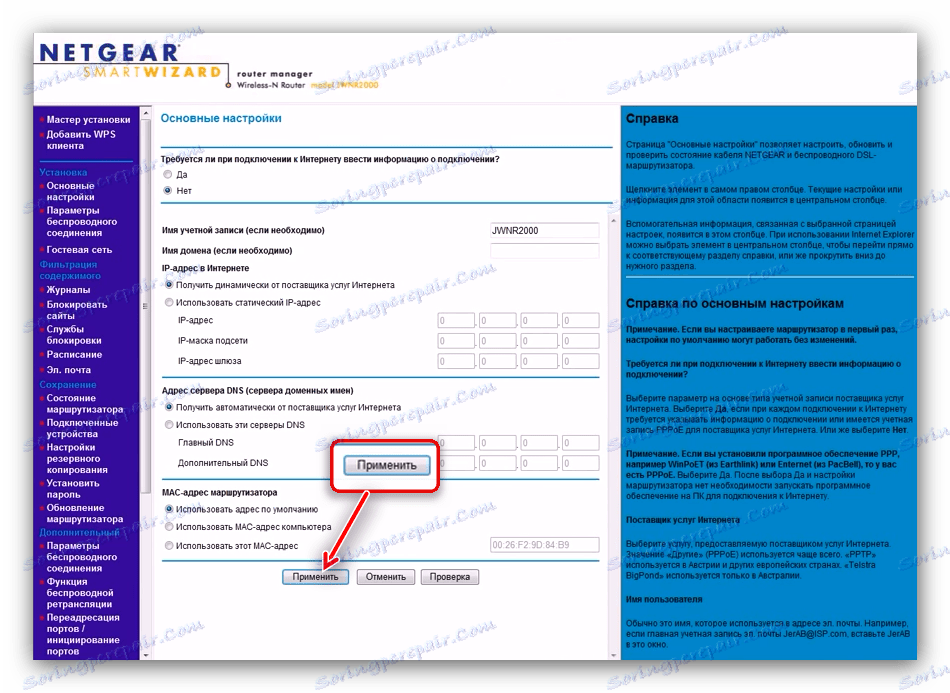
Statični IP
Postopek konfiguracije usmerjevalnika za statično IP-povezavo je skoraj enak kot pri dinamičnem naslovu.
- V zgornjem bloku možnosti označite element »Nič« .
- Nato izberite »Uporabi statični IP naslov« in v označena polja vnesite želene vrednosti.
- V bloku strežnika domenskih imen izberite "Uporabi te DNS strežnike" in vnesite naslove, ki jih zagotovi operater.
- Če je potrebno, nastavite vezavo na naslov MAC (o tem smo govorili v odstavku o dinamičnem IP-ju) in kliknite »Uporabi«, da dokončate manipulacijo.
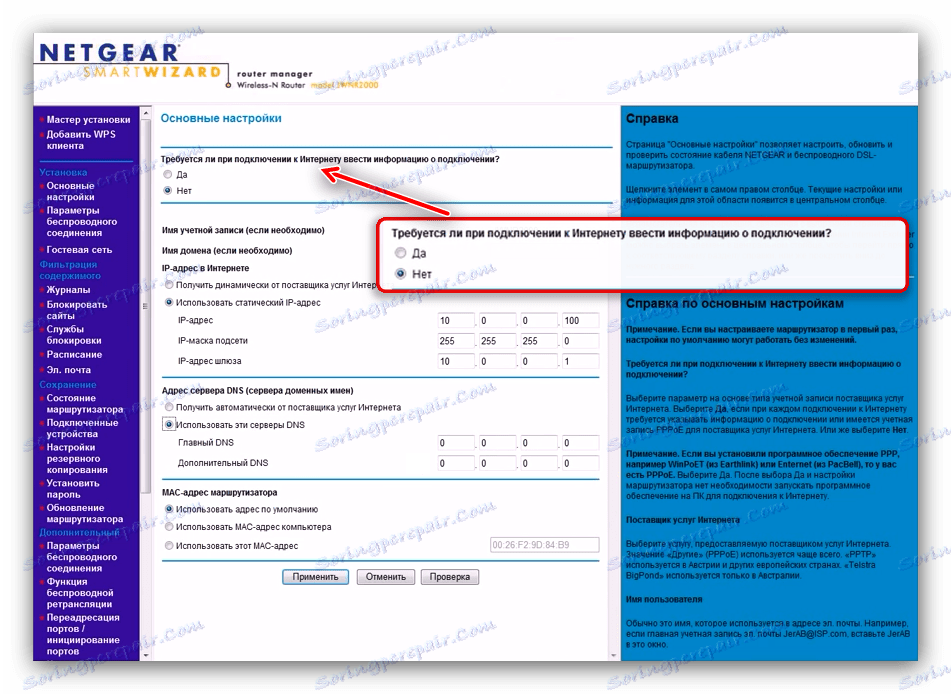
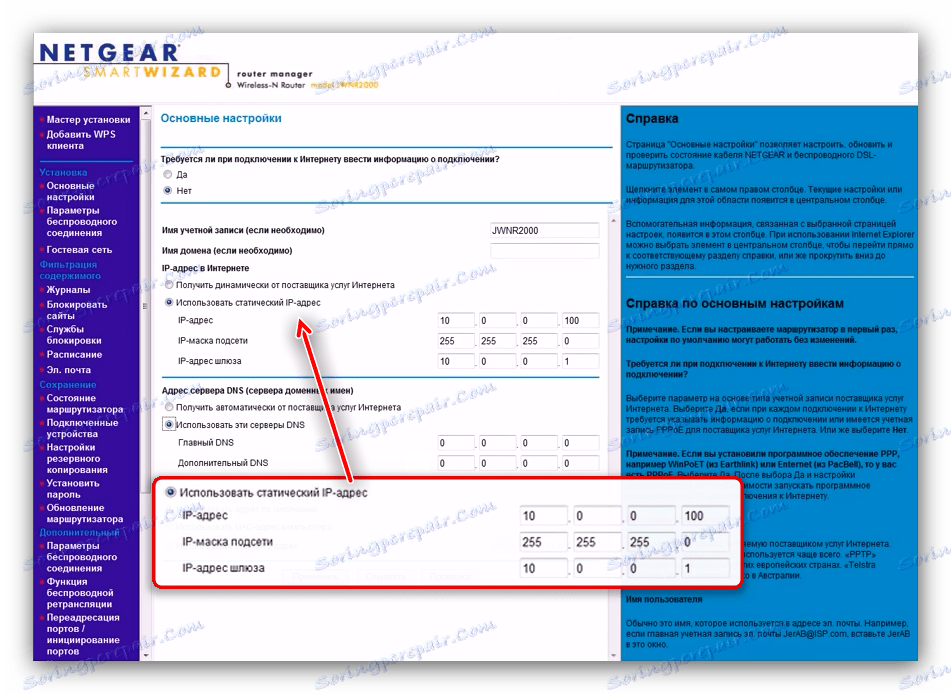
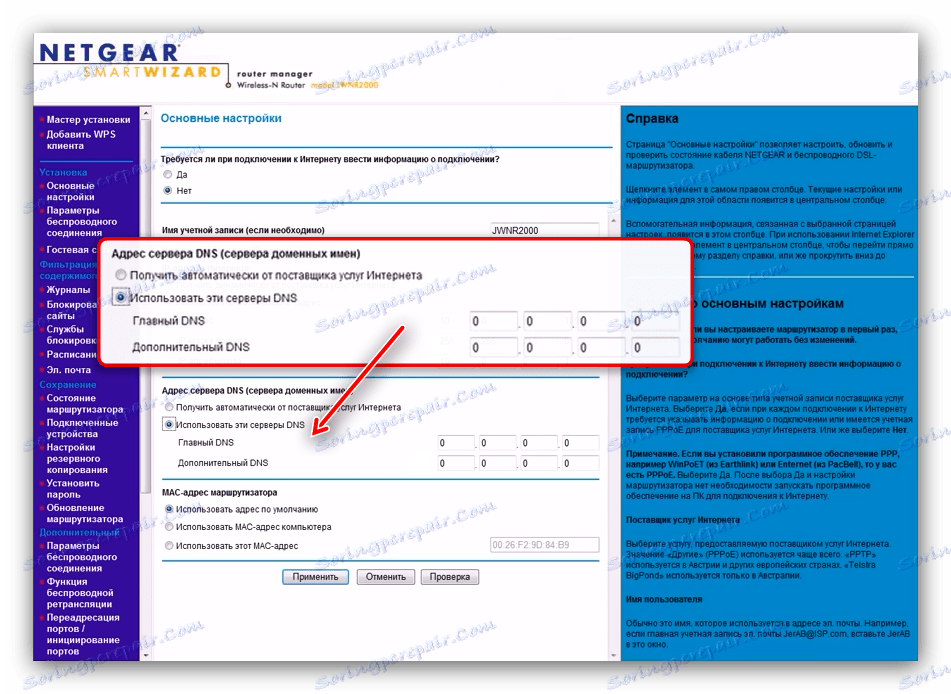
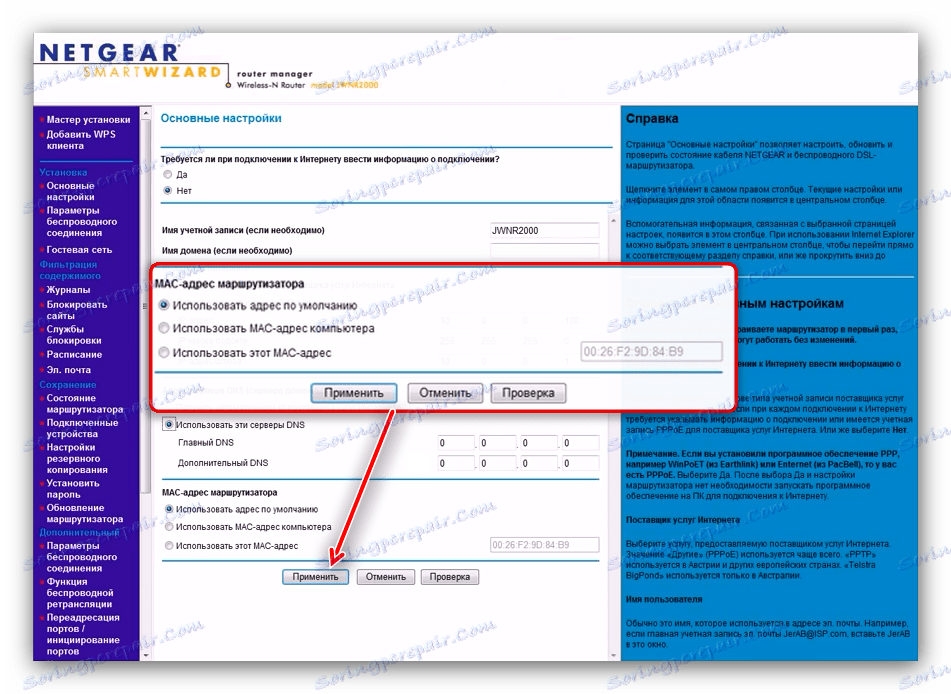
Kot lahko vidite, nastavitev statičnih in dinamičnih naslovov je neverjetno preprosta.
Nastavitev Wi-Fi
Za popolno delovanje brezžične povezave na zadevnem usmerjevalniku morate narediti več nastavitev. Potrebni parametri se nahajajo v "Namestitev" - "Brezžične nastavitve" . 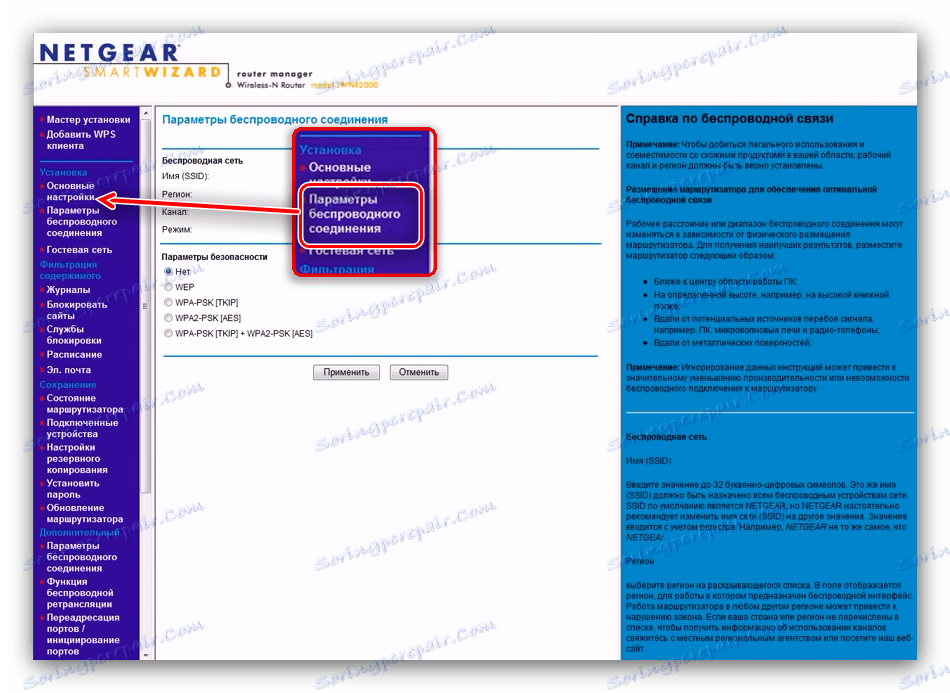
Na firmwareu Netgear genie so možnosti na "Add. Nastavitve " - " Nastavitve " - " Nastavitve omrežja Wi-Fi " . 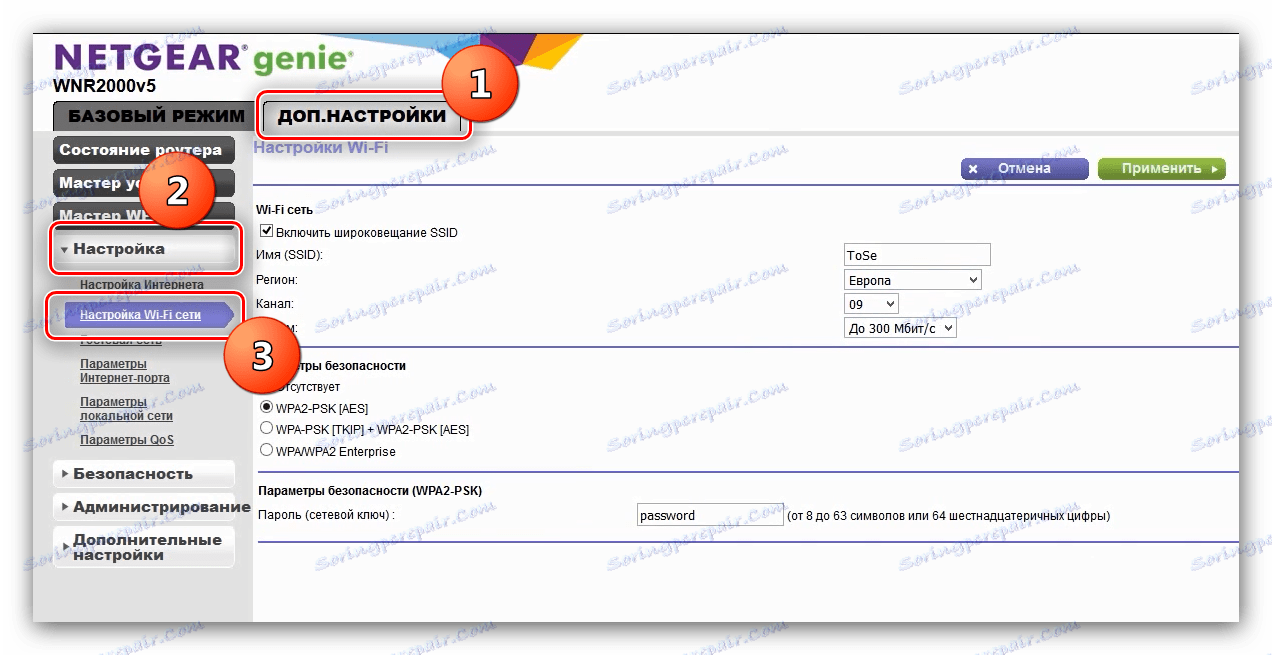
Če želite konfigurirati brezžično povezavo, storite naslednje:
- V polju »SSID Name« nastavite želeno ime Wi-Fi.
- Regija določa "Rusija" (uporabniki iz Ruske federacije) ali "Evropa" (Ukrajina, Belorusija, Kazahstan).
- Položaj "Način" je odvisen od hitrosti internetne povezave - nastavite vrednost, ki ustreza največji pasovni širini povezave.
- Varnostne nastavitve je priporočljivo izbrati kot »WPA2-PSK« .
- Zadnji v stolpcu »Phrase-password« vnesite geslo za povezavo z omrežjem Wi-Fi in kliknite »Uporabi« .
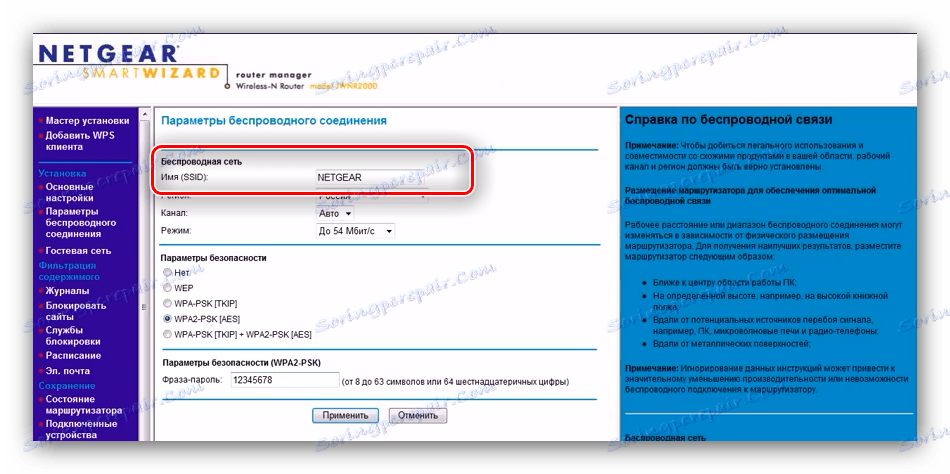
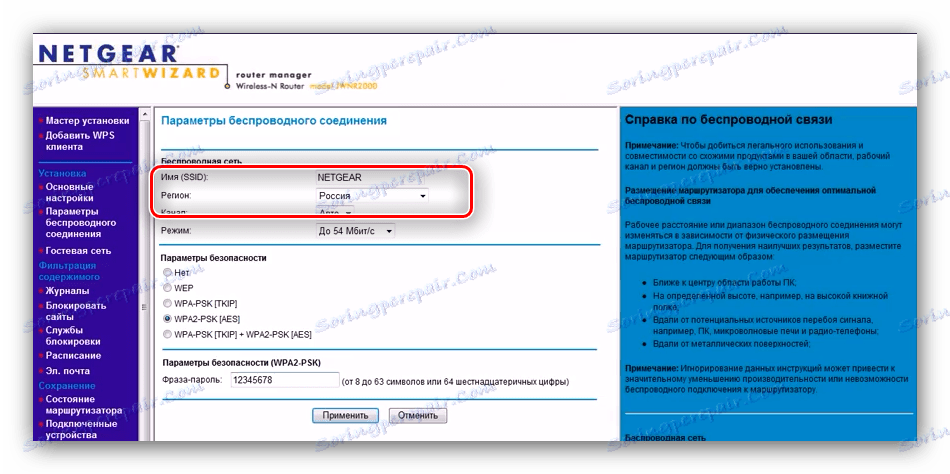
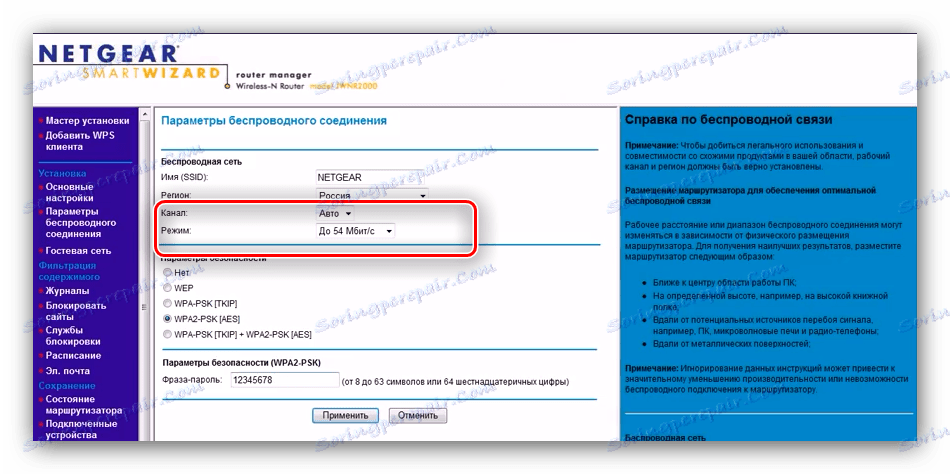
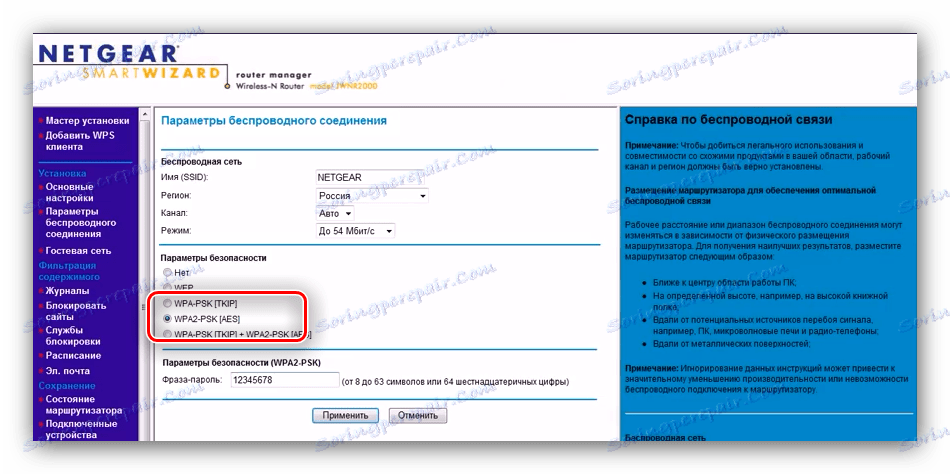
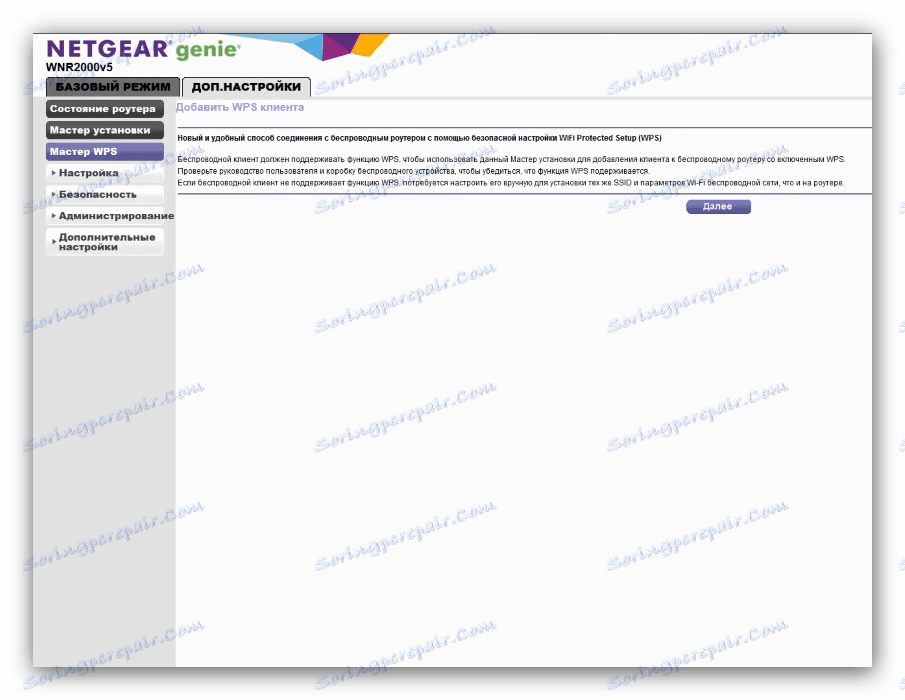
Če so vse nastavitve pravilno vnesene, se prikaže povezava wi-fi z že izbranim imenom.
WPS
Usmerjevalniki Netgear N300 podpira možnost »Wi-Fi Protected Setup« , skrajšana WPS, ki vam omogoča povezavo z brezžičnim omrežjem s pritiskom na poseben gumb na usmerjevalniku. Več informacij o tej funkciji in njegovi konfiguraciji najdete v ustreznem gradivu. 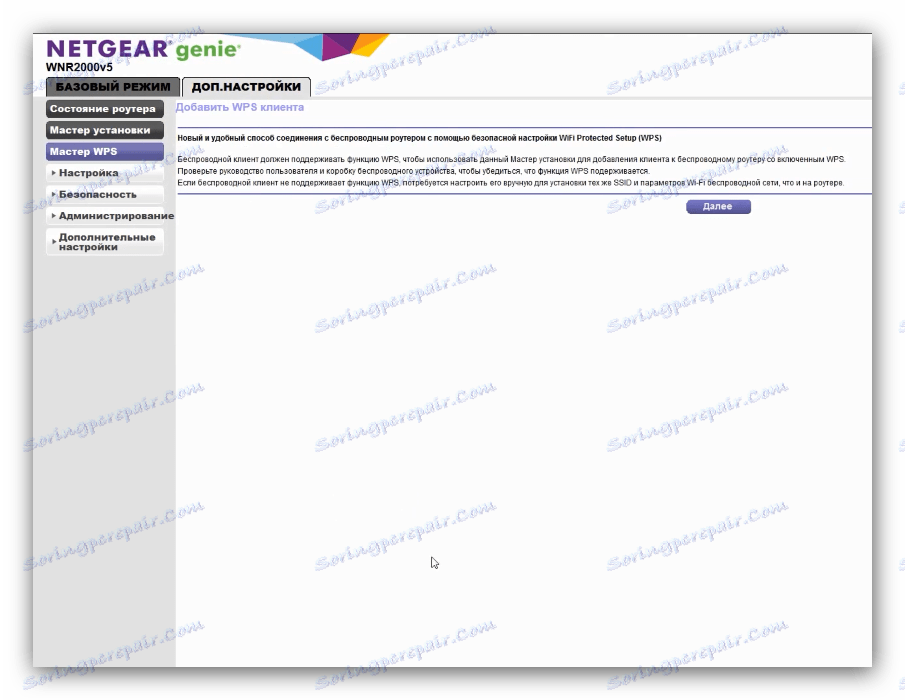
Več podrobnosti: Kaj je WPS in kako ga konfigurirati
Tu se konča naš vodnik za konfiguriranje usmerjevalnika Netgear N300. Kot vidite, je postopek zelo preprost in ne zahteva posebnih veščin končnega uporabnika.